欢迎使用Small PDF转换成WORD转换器,这里为您提供SmallPDF转换器最新资讯以及SmallPDF转换器 相关基础教程、使用技巧、软件相关知识、软件激活、升级及常见问题等帮助。
发布时间:2019-08-29 23:18:54
现在在很多的网站上传文件的时候,不知道大家有没有遇到因为pdf文件太大,不能上传这种情况。还有很多限制PDF文件大小,由于PDF文件较多,那么就会导致效率大大减小。如果PDF文件过大进行PDF文件传输会很慢很麻烦,想要快速进行PDF的文件传输,就需要缩小PDF文件的大小。因此就需要pdf工具对pdf文件进行压缩处理。但是大家一定要注意了,压缩pdf文件不能按照我们想要的大小去设定,因为pdf源文件的像素值是固定的,如果能手动设定pdf压缩值,那么pdf再次打开可能就损坏了。如果你不知道怎么压缩,那么我在下面就把解决方法告诉你们吧。快和我一起来学习PDF文件的处理技能吧

文件解决办法:通过PDF转换工具把PDF文件压缩
PDF文件转换注意:
如果你不知道怎么压缩,下面我就把方法告诉大家。pdf文件的压缩方法与其它的电子文件压缩方法可能不同,我们通常在压缩word这种电子文件的时候点击文件压缩为Zip格式存储,但是pdf文件属于本身较小的一种文件。在我们将其它的格式的文件转换格式为pdf文件时,表明文件的信息是比较重要的,所以压缩pdf文件我们需要pdf压缩软件来压缩。
PDF转换工具:smallpdf转换器
它针对PDF文件提供了非常齐全的功能。软件的默认功能是将PDF转Word文件。其次该PDF转软件的拓展功能中,还可以将PDF转成Excel、PDF转成图片JPG、PPT、HTML、TXT等;mPDF 与 Word、PPT、Excel、JPG 的相互转化;PDF深度处理可以将PDF压缩、PDF合并、PDF分割、PDF解密、PDF提取图片等功能。
PDF文件压缩具体操作步骤:
1、我们先打开pdf转换器,打开后,点击软件界面左上角的【pdf的其他操作】功能。
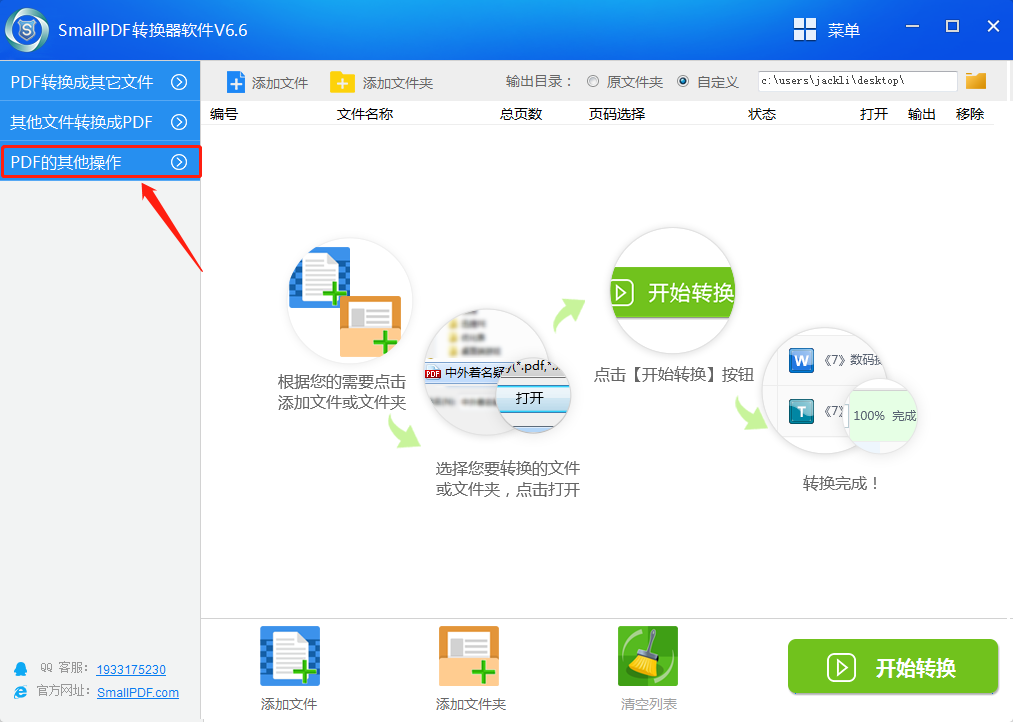
2、之后再点击下拉菜单中“PDF压缩”选项,即可进行接下来的pdf文件的操作。
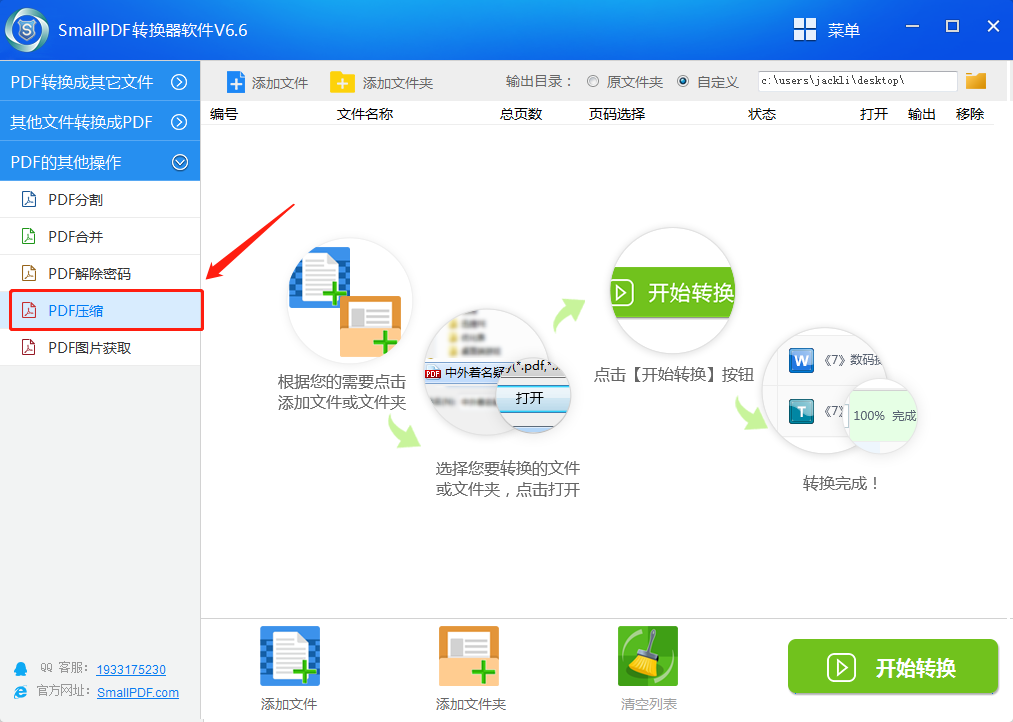
3、下面我们点击下方的“添加文件”或“添加文件夹”,找到我们要转换的文件位置然后将其添加需要转换成的转换列表。
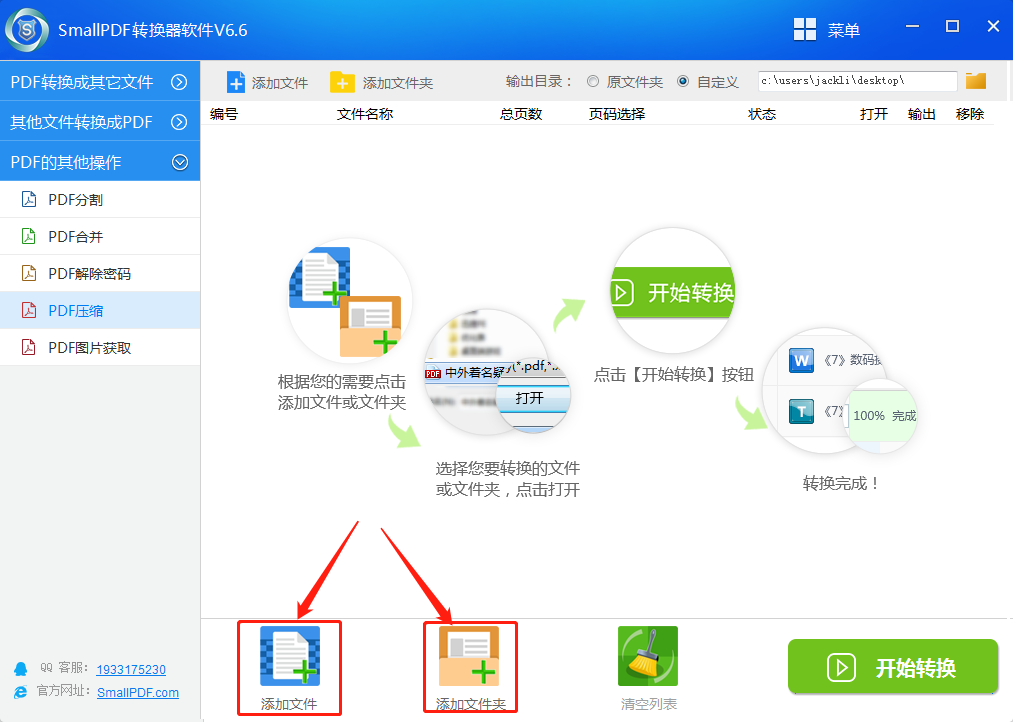
4、在弹出的窗口中点击我们需要转换的文件名并点击打开选项。(tips:如果有多个文件需要选择,可以按住ctrl键+鼠标左击文件完成多选)
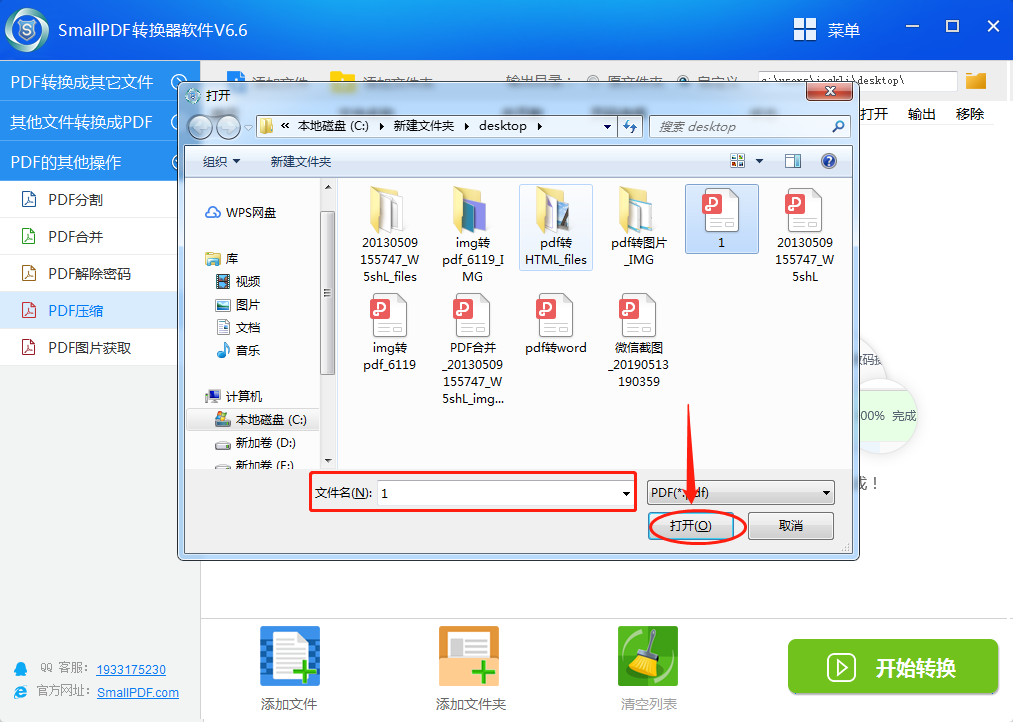
5、文件添加好后我们回到主界面并点击“开始转换”按钮。

6.当转换状态栏为100%时,就表示文件已经转换成功。我们可以点击状态栏右侧输出按钮打开文件。
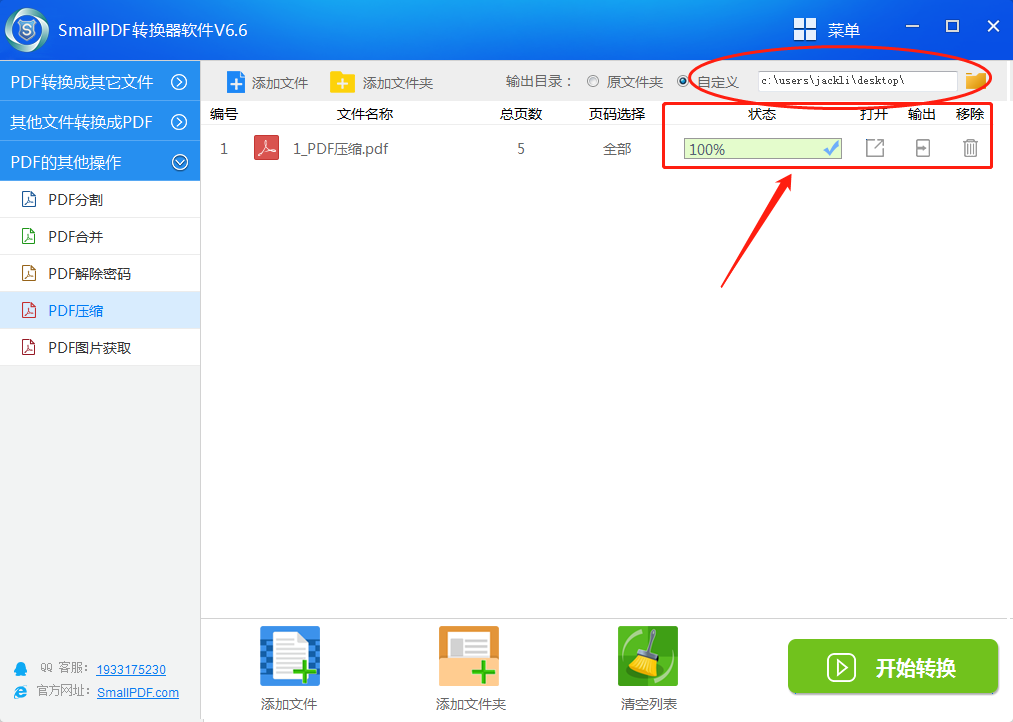
好了,以上就是PDF文件压缩的教程啦。是不是很简单你学会了没有呢?如果你刚好有PDF文件需要压缩和转换,那么按照上述步骤进行就可以了。如果在上方或者在教程中没有找到您想要的答案和解决办法,可以随时询问客服。当然还可以发送邮件至官方邮箱:kefu@smallpdfer.com,反馈SmallPDF转换软件中不理解或者疑惑的地方,我们将尽快为你解答。想要处理更多PDF格式的转换,您可以前往SmallPDF转换器官网以了解更多。
延伸阅读:PDF文件的密码怎么解除?